iPad故障排查
iPad基础知识与常规故障诊断-2

iPad基础知识与常规故障诊断一、基础知识1、识别功能2、Mac 系统需求3、Windows 系统需求4、查找序列号5、iPad 配件二、硬件信息1、控制键2、Multi-Touch 显示屏3、音频4、无线连接5、传感器6、Micro-SIM 卡三、软件信息四、常规故障诊断1、快速参考表2、机械性能目测检查3、有效的iPad 故障诊断iPad 是一款革命性的设备,可用于浏览网页、阅读和发送电子邮件、欣赏照片、观看视频、收听音乐、玩游戏、阅读电子书以及其他更多用途。
一、基础知识1、识别功能•9.7 英寸高清LED 背光IPS(In-Plane Switching,平面开关)显示屏•适用于iPad 更宽大界面的Multi-Touch 屏幕•内置Wi-Fi 802.11n 和Bluetooth 2.1 + EDR 技术•内置25 Whr 可充电锂离子聚合物电池•单次充电可续航多达10 小时*•3G 蜂窝数据网络功能(iPad Wi-Fi + 3G 机型)•Apple 自行设计的A4、A5 高效节能芯片•闪存容量:16GB、32GB、64GB•可用于连接基座和充电的30 针接口•内置扬声器2、Mac 系统需求•配备USB 2.0 端口的Mac 电脑•Mac OS X v10.5.8 或更高版本•iTunes 9.1 或更高版本•iTunes Store 帐户•Internet 访问权限3、Windows 系统需求•配备USB 2.0 端口的PC•Windows 7、Windows Vista,或含Service Pack 3 或以上的Windows XP Home 或Professional•iTunes 9.1 或更高版本•iTunes Store 帐户•Internet 访问权限4、查找序列号iPad 的序列号可以在零售包装盒、客户的原始收据和下列位置找到: 设备的背面iPad 的“关于本机”屏幕iTunes 的“摘要”面板5、iPad 配件iPad 随附下列配件:•基座接口至USB 电缆•10W USB 电源适配器•SIM 推出工具(仅限Wi-Fi + 3G 型号) •文档二、硬件信息1、控制键2、Multi-Touch 显示屏针对iPad 更宽大的显示屏,全面革新了Multi-Touch 屏幕技术:•具备IPS 技术的高清9.7 英寸(对角线)LED 背光宽屏显示屏。
平板电脑维修手册

平板电脑维修手册一、前言平板电脑作为一种便捷高效的电子设备,已经成为人们工作和娱乐的重要工具。
然而,像其他电子设备一样,平板电脑也可能遇到各种故障和问题。
本手册将详细介绍平板电脑的常见问题及其解决方法,帮助用户进行维修,以保证平板电脑的正常运行。
二、常见故障排查与解决方法1. 无法开机故障描述:平板电脑按下电源键后没有反应,无法开机。
解决方法:- 检查电池电量,确保电池有足够的电力。
如果电池电量过低,尝试充电。
- 检查电源适配器是否连接正常,确保充电线和适配器没有损坏。
- 尝试按住电源键约10秒钟,然后再重新开机。
2. 屏幕显示问题故障描述:平板电脑的屏幕无显示或显示异常。
解决方法:- 检查屏幕是否有脏污或划痕,使用柔软的清洁布轻轻擦拭屏幕。
- 调节屏幕亮度,确保亮度设置适中。
- 尝试重新启动平板电脑,查看是否可以解决问题。
3. 无法连接无线网络故障描述:平板电脑无法连接到无线网络。
解决方法:- 检查无线网络设置,确保已正确输入无线网络名称和密码。
- 检查无线网络信号强度,确保距离无线路由器的距离不超出信号范围。
- 尝试重启无线路由器,然后再重新连接平板电脑。
4. 触控失灵故障描述:平板电脑的触摸屏无法正常工作。
解决方法:- 检查触摸屏表面是否有污垢或异物,使用柔软的清洁布擦拭触摸屏。
- 尝试重新校准触摸屏,进入设置菜单,找到触摸屏校准选项进行校准。
- 如果上述方法无效,可能是硬件故障,建议联系售后服务中心进行维修。
5. 电池续航不佳故障描述:平板电脑使用时间短,电池续航不够长。
解决方法:- 减少屏幕亮度和音量,关闭不必要的后台应用程序。
- 禁用不常用的功能,如蓝牙、GPS等。
- 尝试更新系统版本,某些版本可能会优化电池续航。
三、维护与保养1. 清洁- 使用柔软湿布擦拭平板电脑的外壳和屏幕,避免使用有腐蚀性的清洁剂。
- 不要向平板电脑内部喷洒清洁剂或注入液体。
2. 防护- 使用专用的保护套或保护膜来保护平板电脑的外壳和屏幕,避免刮擦和碰撞。
iPad故障排查

iPad故障排查iPad故障症状表目录一、电源问题1、设备无反应、电池问题2、间歇性电源问题3、IPad 冻结4、电池无法充电5、电池续航时间太短6、焦糊味/异味二、连接问题1、iTunes/同步问题2、无法添加或播放歌曲、视频或其他项目3、音频问题4、耳机问题5、Wi-Fi 不工作6、无法在iPad Wi-Fi + 3G 上连接到蜂窝数据网络7、“照片”和“视频”不能执行导入三、显示屏问题1、视频质量差/图像差2、Multi-Touch 屏幕不响应3、环境光度传感器问题4、显示屏破裂5、显示旋转不起作用四、警告信息iPad 屏幕上或iTunes 中显示警告信息一、电源问题1、设备无反应、电池问题深入检查深入检查3、iPad 冻结深入检查4、电池无法充电重要信息:电脑上的 USB 端口或其他具有充电能力的兼容配件可能无法提供足够的电力, 来对 iPad 充分充电。
这意味着,iPad 可能需要非常久的时间才能充满电,或者根本无法充电。
此外,电池电量显示为粗略估计。
深入检查5、电池续航时间太短通常容易将耗电问题误判为电池需要更换。
Apple 先进的化学自适应充电技术可提供高达1000 次的充电循环周期;通常,五年使用期内电池容量不会出现明显降低。
注:iPad 电池为不可拆卸式电池,不能由用户自行更换。
Apple 提供 iPad 的电池更换服务。
**根据设计,正确维护的 iPad 电池能够在其长达 1000 次充电周期的使用期内保留 80% 或更多的原始容量。
电池续航时间和充电次数因使用情况和设置而不同。
深入检查6、焦糊味/异味深入检查二、连接问题1、iTunes/同步问题深入检查2、无法添加或播放歌曲、视频或其他项目深入检查3、音频问题深入检查。
电子产品故障排查与维修技巧

电子产品故障排查与维修技巧电子产品在现代生活中扮演着重要的角色,但是经常会遇到故障。
本文将详细介绍电子产品故障排查与维修的技巧,帮助读者解决一些常见的问题。
一、故障排查步骤:1. 清楚了解故障现象:首先需要准确描述故障产品的表现,例如无法开机、屏幕黑屏、声音异常等。
2. 检查电源和连接:检查电源线是否插好,电池电量是否充足,以及其他外部连接是否正确。
3. 重启设备:尝试重新启动设备,有时候只是临时的软件故障,通过重启设备即可解决问题。
4. 检查软件更新:查看设备是否有软件更新可用,及时更新软件可以修复一些已知的问题。
5. 进行硬件检查:检查电子产品内部硬件是否有损坏或松动,例如电池、内存条、硬盘等。
6. 调试测试:使用一些专业的调试工具或软件,对设备进行测试,以排除某些硬件或软件问题。
二、常见故障及对应解决方法:1. 无法开机或关机困难:- 检查电源和电源线是否连通,尝试更换电源线或电源插座。
- 尝试长按电源键5-10秒钟重新启动设备。
- 如果是笔记本电脑,尝试拔掉电池并重新插入。
- 如果设备依然无法开关机,可能是电源适配器或主板故障,建议寻求专业技术人员帮助。
2. 屏幕显示异常:- 检查屏幕连接线是否松动,重新插上连接线。
- 调节屏幕亮度和对比度,有时候是设置问题。
- 尝试连接外部显示器,如果外部显示器正常工作,则问题可能出在屏幕本身,需要更换屏幕。
- 如果是液晶屏幕出现坏点,可以使用一些软件工具修复坏点或者更换屏幕。
3. 无声音或声音异常:- 检查音量设置,确认是否静音或过低。
- 检查音频线或耳机是否连接不稳或损坏,重插或更换音频线。
- 检查驱动程序是否有问题,可以尝试更新声卡驱动程序。
- 如果以上方法都没有解决问题,可能是音频芯片或喇叭损坏,需要向专业维修人员咨询。
4. 网络连接问题:- 检查网络设置,确认是否正确连接到无线网络或有线网络。
- 尝试重新启动网络设备,例如路由器、调制解调器等。
平板的坏点检测方法有哪些
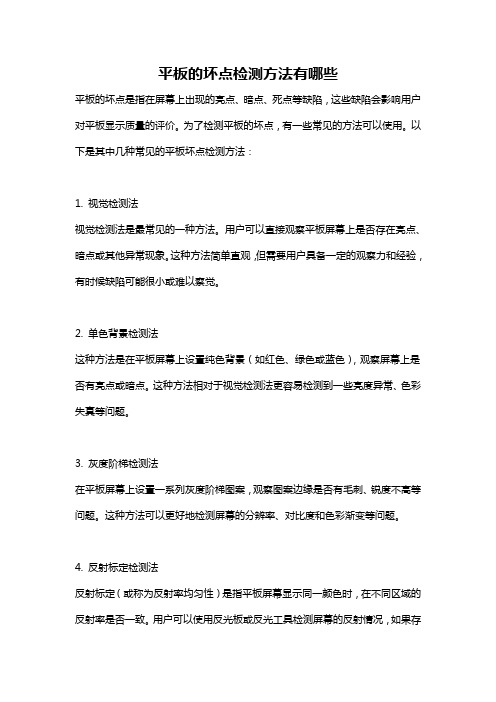
平板的坏点检测方法有哪些平板的坏点是指在屏幕上出现的亮点、暗点、死点等缺陷,这些缺陷会影响用户对平板显示质量的评价。
为了检测平板的坏点,有一些常见的方法可以使用。
以下是其中几种常见的平板坏点检测方法:1. 视觉检测法视觉检测法是最常见的一种方法。
用户可以直接观察平板屏幕上是否存在亮点、暗点或其他异常现象。
这种方法简单直观,但需要用户具备一定的观察力和经验,有时候缺陷可能很小或难以察觉。
2. 单色背景检测法这种方法是在平板屏幕上设置纯色背景(如红色、绿色或蓝色),观察屏幕上是否有亮点或暗点。
这种方法相对于视觉检测法更容易检测到一些亮度异常、色彩失真等问题。
3. 灰度阶梯检测法在平板屏幕上设置一系列灰度阶梯图案,观察图案边缘是否有毛刺、锐度不高等问题。
这种方法可以更好地检测屏幕的分辨率、对比度和色彩渐变等问题。
4. 反射标定检测法反射标定(或称为反射率均匀性)是指平板屏幕显示同一颜色时,在不同区域的反射率是否一致。
用户可以使用反光板或反光工具检测屏幕的反射情况,如果存在反射差异则表示存在坏点。
5. 触摸检测法这种方法是通过触摸屏幕来检测屏幕是否有坏点。
用户可以在触摸屏幕上用手指轻触,观察是否有部分区域不灵敏。
这种方法适用于检测触摸屏幕的坏点和触摸失灵现象。
6. 像素测试软件检测法利用像素测试软件检测平板屏幕上是否有坏点是一种较为简单方便的方法。
用户可以下载并运行一些像素测试软件,通过软件生成的测试图案来检测屏幕上的坏点。
这些软件能够显示不同颜色、亮度和对比度的图案,用户可以观察屏幕上是否有亮点或暗点等缺陷。
7. 红蓝绿全屏检测法这种方法是在平板屏幕上全屏显示红色、蓝色和绿色等单色背景,观察屏幕上是否存在颜色偏移、颜色交叉等问题。
这种方法可以更全面地检测屏幕的颜色准确性和一致性。
总结而言,检测平板的坏点可以使用视觉检测法、单色背景检测法、灰度阶梯检测法、反射标定检测法、触摸检测法、像素测试软件检测法、红蓝绿全屏检测法等方法。
iPad故障排查

iPad故障症状表目录一、电源问题1、设备无反应、电池问题2、间歇性电源问题3、IPad 冻结4、电池无法充电5、电池续航时间太短6、焦糊味/异味二、连接问题1、iTunes/同步问题2、无法添加或播放歌曲、视频或其他项目3、音频问题4、耳机问题5、Wi-Fi 不工作6、无法在iPad Wi-Fi + 3G 上连接到蜂窝数据网络7、“照片”和“视频”不能执行导入三、显示屏问题1、视频质量差/图像差2、Multi-Touch 屏幕不响应3、环境光度传感器问题4、显示屏破裂5、显示旋转不起作用四、警告信息iPad 屏幕上或iTunes 中显示警告信息一、电源问题1、设备无反应、电池问题深入检查深入检查3、iPad 冻结深入检查4、电池无法充电重要信息:电脑上的 USB 端口或其他具有充电能力的兼容配件可能无法提供足够的电力, 来对 iPad 充分充电。
这意味着,iPad 可能需要非常久的时间才能充满电,或者根本无法充电。
此外,电池电量显示为粗略估计。
深入检查5、电池续航时间太短通常容易将耗电问题误判为电池需要更换。
Apple 先进的化学自适应充电技术可提供高达 1000 次的充电循环周期;通常,五年使用期内电池容量不会出现明显降低。
注:iPad 电池为不可拆卸式电池,不能由用户自行更换。
Apple 提供 iPad 的电池更换服务。
**根据设计,正确维护的 iPad 电池能够在其长达 1000 次充电周期的使用期内保留 80% 或更多的原始容量。
电池续航时间和充电次数因使用情况和设置而不同。
深入检查6、焦糊味/异味深入检查二、连接问题1、iTunes/同步问题深入检查2、无法添加或播放歌曲、视频或其他项目深入检查3、音频问题深入检查4、耳机问题深入检查5、Wi-Fi 不工作深入检查6、无法在 iPad Wi-Fi + 3G 上连接到蜂窝数据网络深入检查7、“照片”和“视频”不能执行导入重要信息:对于部分用户而言,Camera Connector 的 USB 端口可能看起来可用于从其他设备导入媒体,如兼容 USB 的移动设备或集成SD 卡读卡器的打印机等。
ipad不能滑动屏幕的解决方法
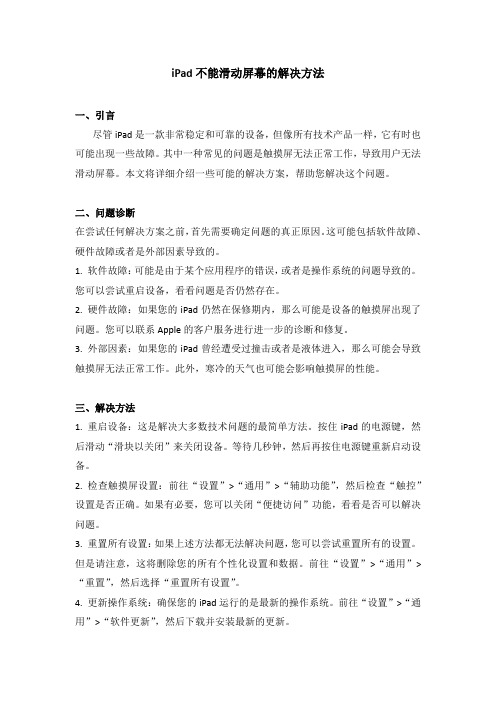
iPad不能滑动屏幕的解决方法一、引言尽管iPad是一款非常稳定和可靠的设备,但像所有技术产品一样,它有时也可能出现一些故障。
其中一种常见的问题是触摸屏无法正常工作,导致用户无法滑动屏幕。
本文将详细介绍一些可能的解决方案,帮助您解决这个问题。
二、问题诊断在尝试任何解决方案之前,首先需要确定问题的真正原因。
这可能包括软件故障、硬件故障或者是外部因素导致的。
1. 软件故障:可能是由于某个应用程序的错误,或者是操作系统的问题导致的。
您可以尝试重启设备,看看问题是否仍然存在。
2. 硬件故障:如果您的iPad仍然在保修期内,那么可能是设备的触摸屏出现了问题。
您可以联系Apple的客户服务进行进一步的诊断和修复。
3. 外部因素:如果您的iPad曾经遭受过撞击或者是液体进入,那么可能会导致触摸屏无法正常工作。
此外,寒冷的天气也可能会影响触摸屏的性能。
三、解决方法1. 重启设备:这是解决大多数技术问题的最简单方法。
按住iPad的电源键,然后滑动“滑块以关闭”来关闭设备。
等待几秒钟,然后再按住电源键重新启动设备。
2. 检查触摸屏设置:前往“设置”>“通用”>“辅助功能”,然后检查“触控”设置是否正确。
如果有必要,您可以关闭“便捷访问”功能,看看是否可以解决问题。
3. 重置所有设置:如果上述方法都无法解决问题,您可以尝试重置所有的设置。
但是请注意,这将删除您的所有个性化设置和数据。
前往“设置”>“通用”>“重置”,然后选择“重置所有设置”。
4. 更新操作系统:确保您的iPad运行的是最新的操作系统。
前往“设置”>“通用”>“软件更新”,然后下载并安装最新的更新。
5. 恢复设备:如果问题仍然存在,您可能需要恢复您的iPad。
请注意,这将删除您的所有数据,所以在此之前一定要备份您的数据。
前往“设置”>“通用”>“还原”>“抹掉所有内容和设置”。
四、结论虽然无法滑动屏幕是一个非常烦人的问题,但是通过以上的方法,您应该能够解决这个问题。
ipad一个区域无法使用怎么办
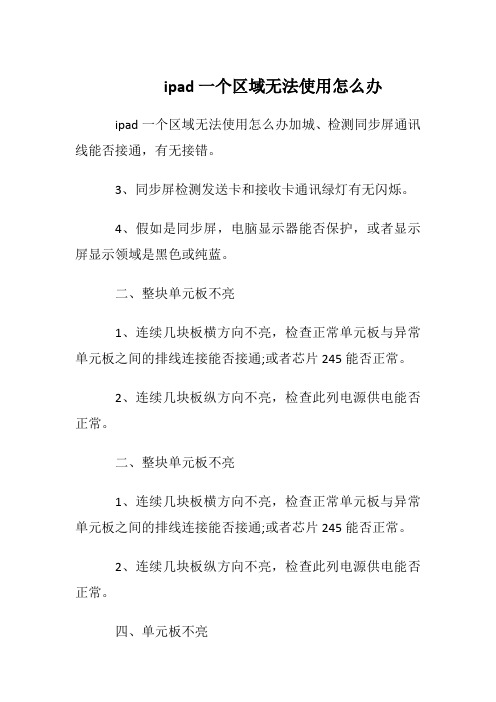
ipad一个区域无法使用怎么办ipad一个区域无法使用怎么办加城、检测同步屏通讯线能否接通,有无接错。
3、同步屏检测发送卡和接收卡通讯绿灯有无闪烁。
4、假如是同步屏,电脑显示器能否保护,或者显示屏显示领域是黑色或纯蓝。
二、整块单元板不亮1、连续几块板横方向不亮,检查正常单元板与异常单元板之间的排线连接能否接通;或者芯片245能否正常。
2、连续几块板纵方向不亮,检查此列电源供电能否正常。
二、整块单元板不亮1、连续几块板横方向不亮,检查正常单元板与异常单元板之间的排线连接能否接通;或者芯片245能否正常。
2、连续几块板纵方向不亮,检查此列电源供电能否正常。
四、单元板不亮1、查595能否正常。
2、查上下模块对应通脚能否接通。
3、查595输出脚到模块脚能否有通。
五、单元板缺色1、查245R.G数据能否有输出。
相关浏览:显示屏日常保养技巧:第一:注意使用时间。
避免长时间工作长时间超负荷的工作很容易造成液晶拼接屏的某些像素点过热,若超过极限会导致永久性损坏。
拼接显示屏的像素点是由液晶体构成,当连续满负荷工作95小时以上时,就会加速液晶拼接屏老化的进程,更严重的会烧坏。
因而,用户在使用拼接屏时要注意使用时间,避免长时间工作。
这样不仅能够延长液晶屏的使用寿命,延缓老化进程,而且能够避免发生硬件损坏。
第二:正确清理屏幕。
液晶屏用得久了,容易有一些灰尘和污垢,清理的程序是不可避免的。
在清理时我们要采用正确的清理方法:用柔软、非纤维材质的脱脂棉、镜头纸或柔软的布等沾取少许玻璃清洁剂,轻轻的擦掉屏幕上的灰尘或污垢。
清理时禁止使用酒精一类的有机化学溶剂,也不能用粗糙的布或是纸类物品,由于这类物质易产生刮痕,影响显示效果,也要注意不要将清洁剂直接咬到显示屏幕外表,这样清洁剂很容易流到屏幕里面,导致屏幕内部出现短路故障,这成不必要的损失。
第三:保持枯燥的使用环境。
这是液晶显示屏正常运行的重要条件。
其内部设计非常精细,假如使用环境潮湿会容易氧化蚀造成短路等现象,给使用者带来宏大经济损失。
- 1、下载文档前请自行甄别文档内容的完整性,平台不提供额外的编辑、内容补充、找答案等附加服务。
- 2、"仅部分预览"的文档,不可在线预览部分如存在完整性等问题,可反馈申请退款(可完整预览的文档不适用该条件!)。
- 3、如文档侵犯您的权益,请联系客服反馈,我们会尽快为您处理(人工客服工作时间:9:00-18:30)。
iPad故障症状表
目录
一、电源问题
1、设备无反应、电池问题
2、间歇性电源问题
3、IPad 冻结
4、电池无法充电
5、电池续航时间太短
6、焦糊味/异味
二、连接问题
1、iTunes/同步问题
2、无法添加或播放歌曲、视频或其他项目
3、音频问题
4、耳机问题
5、Wi-Fi 不工作
6、无法在iPad Wi-Fi + 3G 上连接到蜂窝数据网络
7、“照片”和“视频”不能执行导入
三、显示屏问题
1、视频质量差/图像差
2、Multi-Touch 屏幕不响应
3、环境光度传感器问题
4、显示屏破裂
5、显示旋转不起作用
四、警告信息
iPad 屏幕上或iTunes 中显示警告信息
一、电源问题
1、设备无反应、电池问题
深入检查
深入检查
3、iPad 冻结
深入检查
4、电池无法充电
重要信息:电脑上的 USB 端口或其他具有充电能力的兼容配件可能无法提供足够的电力, 来对 iPad 充分充电。
这意味着,iPad 可能需要非常久的时间才能充满电,或者根本无法充电。
此外,电池电量显示为粗略估计。
深入检查
5、电池续航时间太短
通常容易将耗电问题误判为电池需要更换。
Apple 先进的化学自适应充电技术可提供高达 1000 次的充电循环周期;通常,五年使用期内电池容量不会出现明显降低。
注:iPad 电池为不可拆卸式电池,不能由用户自行更换。
Apple 提供 iPad 的电池更换服务。
**根据设计,正确维护的 iPad 电池能够在其长达 1000 次充电周期的使用期内保留 80% 或更多的原始容量。
电池续航时间和充电次数因使用情况和设置而不同。
深入检查
6、焦糊味/异味
深入检查
二、连接问题
1、iTunes/同步问题
深入检查
2、无法添加或播放歌曲、视频或其他项目
深入检查
3、音频问题
深入检查
4、耳机问题
深入检查
5、Wi-Fi 不工作
深入检查
6、无法在 iPad Wi-Fi + 3G 上连接到蜂窝数据网络
深入检查
7、“照片”和“视频”不能执行导入
重要信息:对于部分用户而言,Camera Connector 的 USB 端口可能看起来可用于从其他设备导入媒体,如兼容 USB 的移动设备或集成SD 卡读卡器的打印机等。
iPad 支持从上述设备导入照片和视频。
深入检查
三、显示屏问题
1、视频质量差/图像差
深入检查
2、Multi-Touch 屏幕不响应
深入检查
3、环境光度传感器问题
深入检查
4、显示屏破裂
深入检查
5、显示旋转不起作用
深入检查
四、警告信息
iPad 屏幕上或 iTunes 中显示警告信息
深入检查。
